
Mark Lucas
0
1122
234
 Sdílení souborů mezi počítači Mac a Windows je trochu otřesené. Po vybalení mohou Mac detekovat jakýkoli počítač se systémem Windows připojený k místní síti. Objeví se přímo na postranním panelu Finderu. Je tedy přirozené, že pro uživatele Windows je snadné sdílet své soubory s kýmkoli na počítači Mac. Opačný proces - umožňující Macu sdílet své soubory - vyžaduje trochu více pozornosti. Přechod z Tiger na Leopard způsobil, že běžní uživatelé nastavili sdílené složky trochu komplikovaněji, protože nastavení bylo “převlečený”.
Sdílení souborů mezi počítači Mac a Windows je trochu otřesené. Po vybalení mohou Mac detekovat jakýkoli počítač se systémem Windows připojený k místní síti. Objeví se přímo na postranním panelu Finderu. Je tedy přirozené, že pro uživatele Windows je snadné sdílet své soubory s kýmkoli na počítači Mac. Opačný proces - umožňující Macu sdílet své soubory - vyžaduje trochu více pozornosti. Přechod z Tiger na Leopard způsobil, že běžní uživatelé nastavili sdílené složky trochu komplikovaněji, protože nastavení bylo “převlečený”.
V tomto týdnu Macnifying OS X vám ukážu, jak snadné je sdílet soubory v počítači Mac tak, aby se automaticky objevovaly v počítačích se systémem Windows.
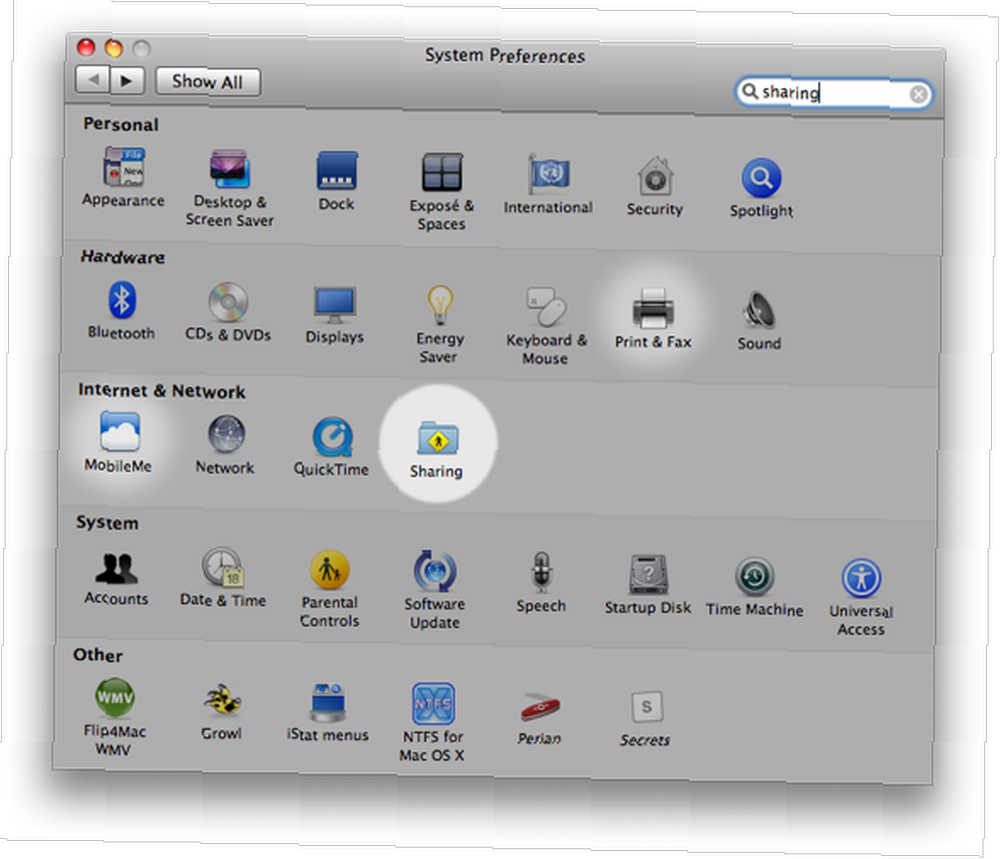
Pokud uvažujete o přechodu z Windows na Mac, podívejte se na tuto příručku k používání Mac pro Windows Stručný průvodce k používání Mac pro Windows Stručný průvodce k používání Mac pro Windows Každý uživatel Windows by měl znát základy práce na počítači Mac. Zde je rychlý průvodce, který má nováčkům Macu pomoci najít cestu. .
V předvolbách systému přejděte na „Sdílení“ a zaškrtněte políčko „Sdílení souborů“. Ve výchozím nastavení budou sdíleny pouze vaše veřejné složky. Pokud chcete přidat další složky do sdíleného seznamu, klikněte na znaménko '+' v poli Sdílená složka a vyberte složky, které chcete sdílet.
Po dokončení výběru budete muset nastavit oprávnění pro každou sdílenou složku. Obecně byste to měli povolit Pouze ke čtení práva, která zabrání ostatním v tom, aby si s vašimi soubory pohrávali. Jak vidíte z níže uvedeného snímku obrazovky, ze seznamu uživatelů jsem odstranil skupinu označenou „Uživatelé“, takže v seznamu se objeví pouze „Všichni“ a já. Dělám to proto, abych to usnadnil, jen abych umožnil hostům přihlášení z jiných počítačů.
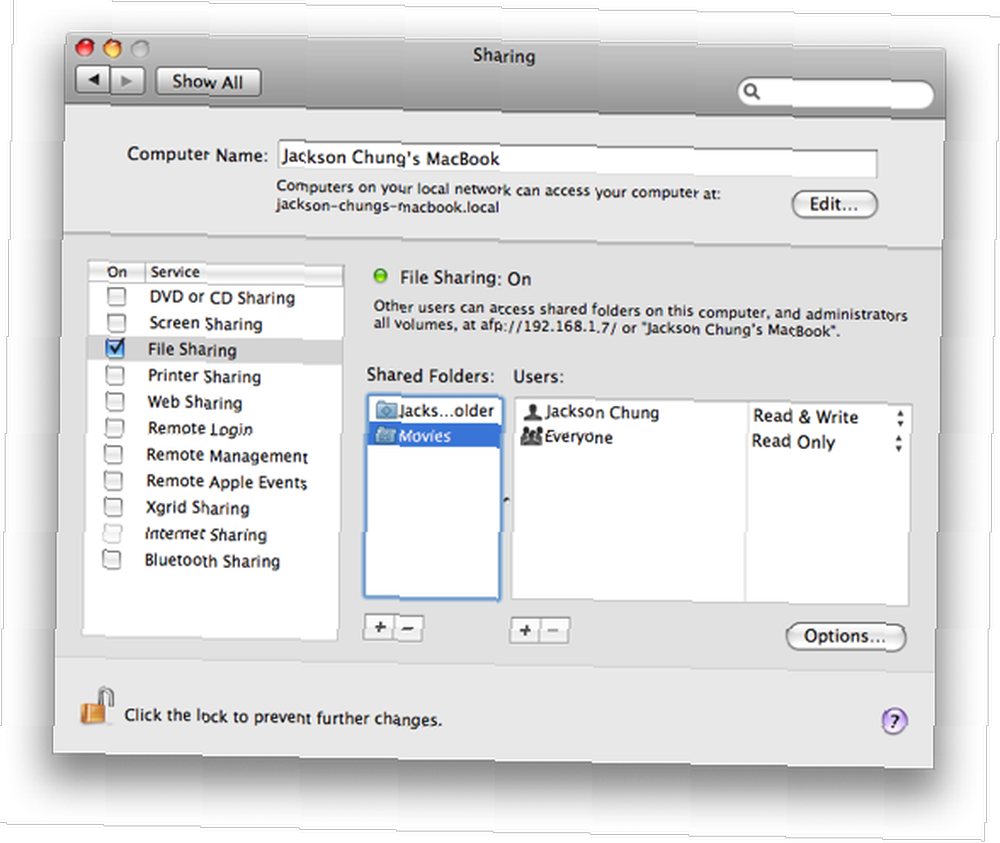
Dále klikněte na „Možnosti“ a ve výsledném okně zaškrtněte políčko “Sdílejte soubory a složky pomocí SMB” a stiskněte 'Hotovo'.
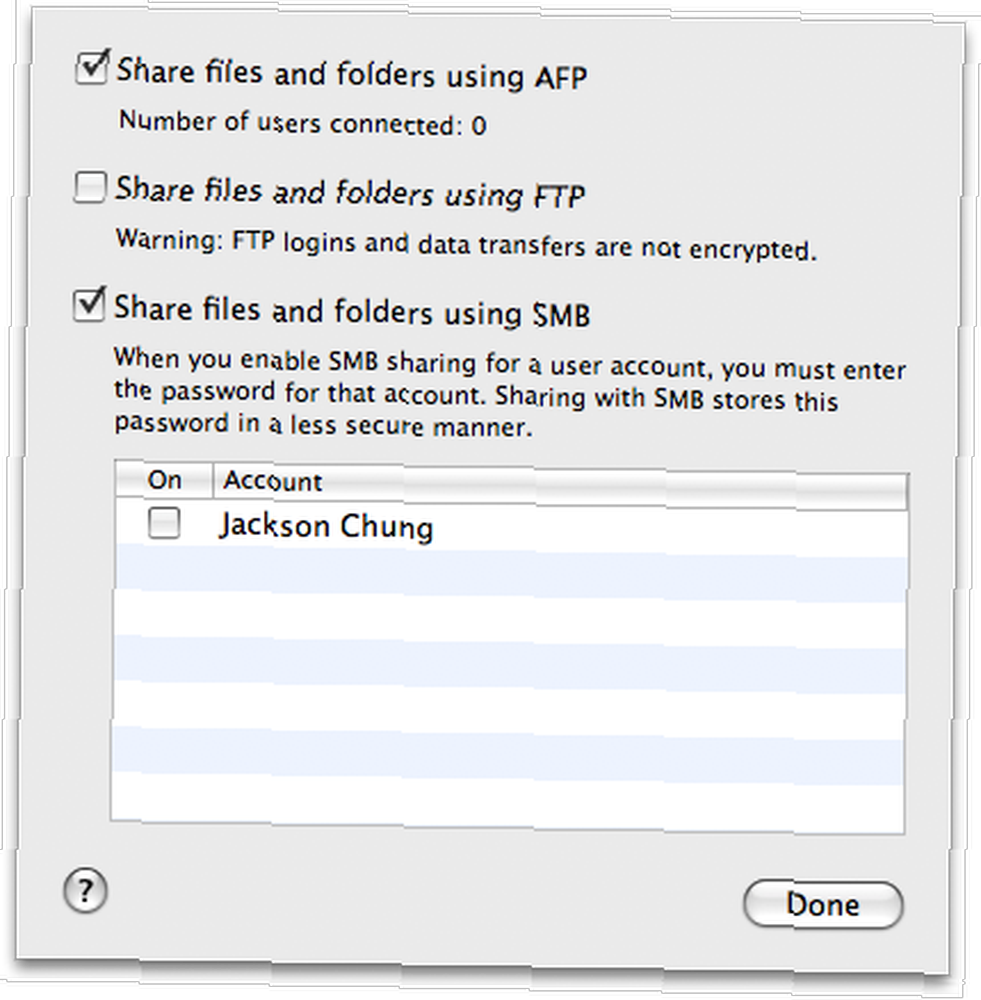
Nyní budete muset přidat svůj Mac do pracovní skupiny společnosti Microsoft. Chcete-li to provést, klikněte na „Zobrazit vše“ v horní části okna Systémové předvolby a klikněte na „Síť“. Vyberte aktivní připojení a klikněte na 'Upřesnit'.
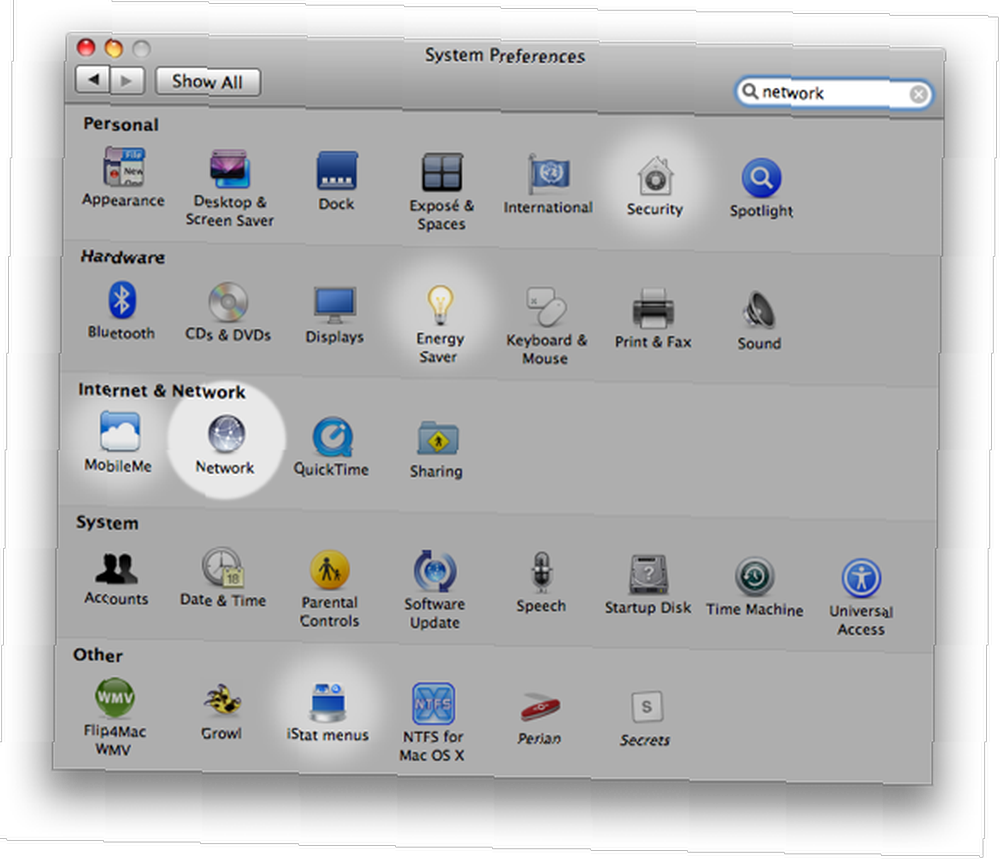
V okně, které se objeví, klikněte na záložku 'WINS' a do příslušného pole zadejte pracovní skupinu. Microsoft má dvě pracovní skupiny: MSHOME a WORKGROUP. Zjistěte, do které pracovní skupiny patří většina počítačů se systémem Windows, a nastavte pracovní skupinu.
Klikněte na „OK“ a vrátíte se k předvolbám sítě, nyní stiskněte „Použít“. Nyní jste na půli cesty - zbytek práce se provádí na počítačích Windows.
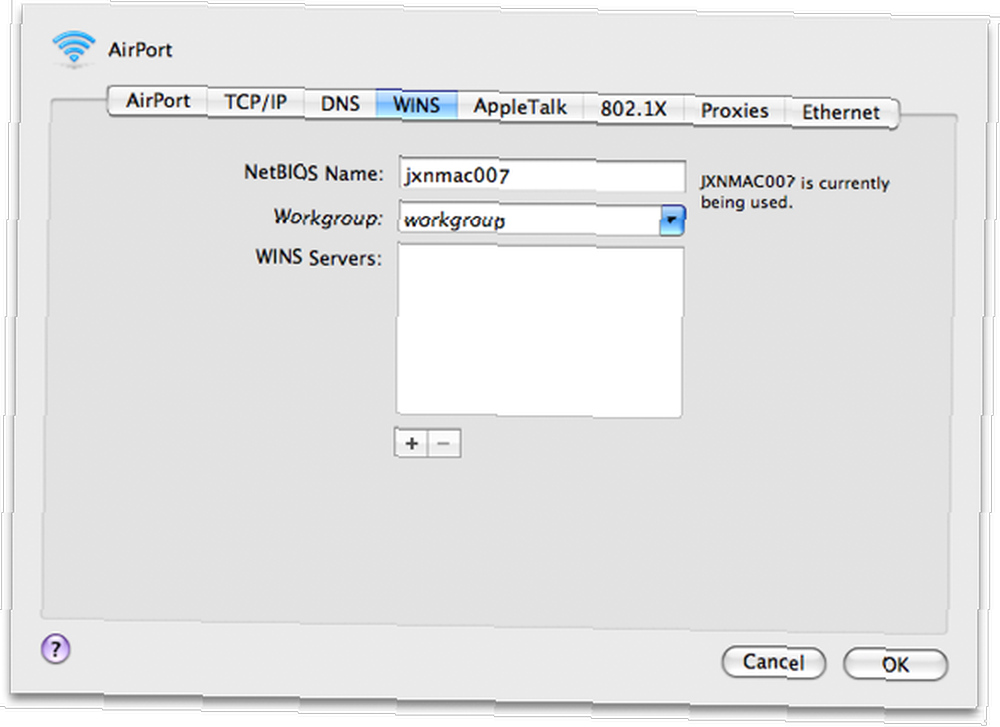
Na ploše Windows klikněte pravým tlačítkem na „Tento počítač“ a vyberte Vlastnosti. Klikněte na kartu „Název počítače“ a ujistěte se, že vaše pracovní skupina je stejná jako v počítači Mac. Pokud tomu tak není, klikněte na „Změnit“, nastavte a restartujte počítač.
Po dokončení klikněte dvakrát na „Místa v síti“ a voila, všechny sdílené složky vašeho počítače Mac by měly být viditelné. Mějte na paměti, že Drop Box ve veřejné složce vašeho Mac nebude přístupný. Pokud chcete pomocí Drop Boxu povolit ostatním uživatelům “pokles” jejich soubory do počítače Mac, budete muset změnit svá oprávnění.
Ve domovské složce vašeho Mac poklepejte na veřejnou složku. Klepněte pravým tlačítkem myši na Drop Box a vyberte 'Získat informace'. Klikněte na ikonu zámku v pravém dolním rohu informačního okna a zadejte heslo svého účtu. Poté nastavte oprávnění pro Všichni na Číst psát proto umožňuje komukoli pohodlně “pokles” soubory do vašeho Mac.
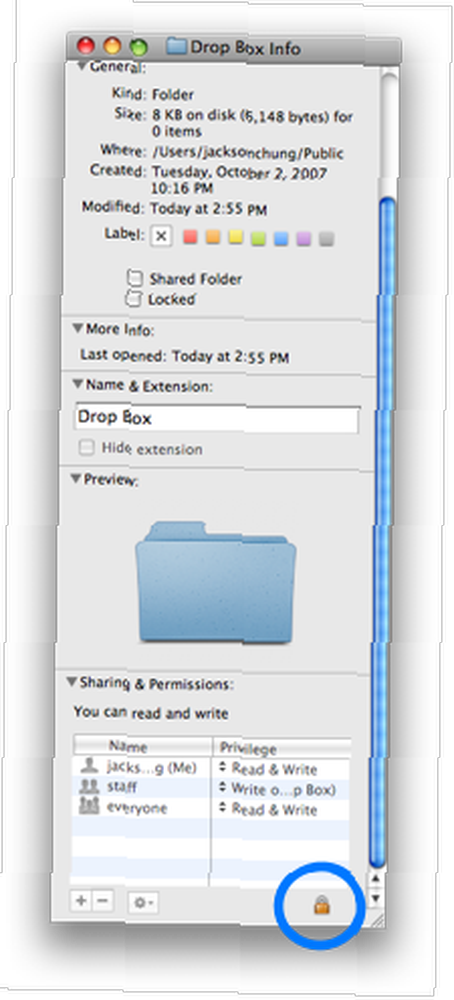
Považujete tento tutoriál za snadný? Fungovalo to pro vás? Existuje snadnější způsob sdílení souborů mezi počítači Mac a Windows?
Pro další přenos jsme ukázali, jak přenášet soubory ze zařízení Android do počítače Jak přenášet soubory z Androidu do PC: 7 metod Jak přenášet soubory z Androidů do PC: 7 metod Chcete se naučit, jak přenášet soubory Android do PC nebo naopak? Zde je několik jednoduchých metod pro přesun dat mezi zařízeními. a jak sdílet soubory mezi Windows a Linuxem Jak přenášet a sdílet soubory mezi Windows a Linuxem Jak přenášet a sdílet soubory mezi Windows a Linuxem Přechod z Windows na Linux a potřebujete kopírovat data napříč? Pomocí těchto triků můžete přenášet nebo sdílet soubory ze systému Windows do systému Linux. .











